
Comment installer une tablette graphique Wacom Cintiq ?
Étape 1 : Préparer la tablette graphique

- Utilisez le câble USB fourni pour connecter la tablette graphique à votre ordinateur.
- Téléchargez et installez le pilote Wacom sur votre ordinateur via le site de Wacom. Choisissez la version compatible avec votre système d'exploitation (Windows ou Mac).
- Vous pouvez maintenant utiliser la tablette graphique Wacom Cintiq comme périphérique d'entrée pour votre système d'exploitation Windows ou Mac. Le stylet est maintenant prêt à être utilisé pour naviguer sur votre ordinateur et réaliser vos concepts dessus.
Étape 2 : créez un compte Wacom
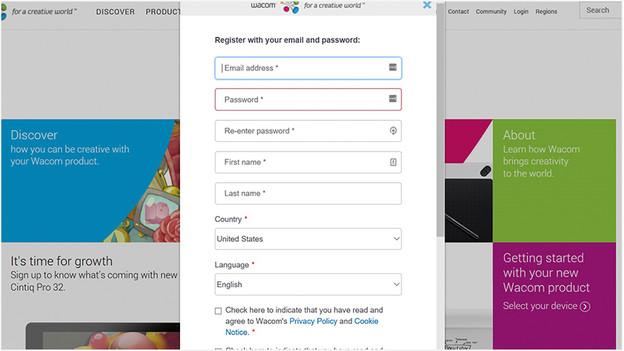
- Vous avez déjà un compte ? Connectez-vous avec vos identifiants de connexion.
- Si vous n'avez pas encore de compte, cliquez sur « Vous n'avez pas encore de compte ? » et puis sur « Cliquez ici ». Cliquez sur « Suivant ».
- Remplissez vos données personnelles et créez un mot de passe.
- Après avoir activé l'appli Inkspace Basic, vous aurez immédiatement accès au Wacom Store pour télécharger du software (gratuit).
Étape 3 : Configurez les outils de création de votre Cintiq
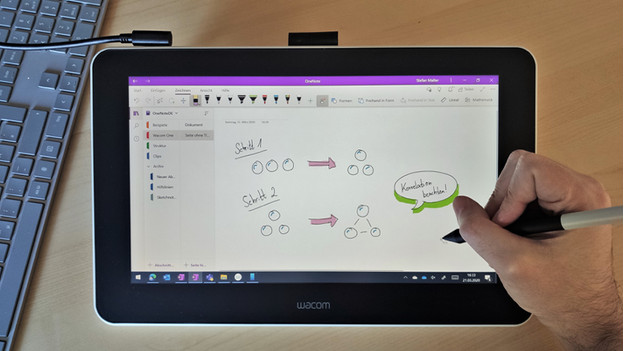
Réglez des outils créatifs tels que le Touch Ring, la sensibilité à l'inclinaison du stylet et les Expresskeys comme vous le souhaitez :
- Ouvrez le Centre du bureau Wacom et cliquez sur Mise en route. Vous pouvez maintenant parcourir l'assistant de configuration MobileStudio Pro et voir toutes les fonctions.
Vous n'êtes pas entièrement satisfait des paramètres ?
- Cliquez sous Paramètres pour retrouver les paramètres suivants : Touch, Stylet, Étalonnage Stylet, ExpressKey et Touch Ring.
Paramètres Touch
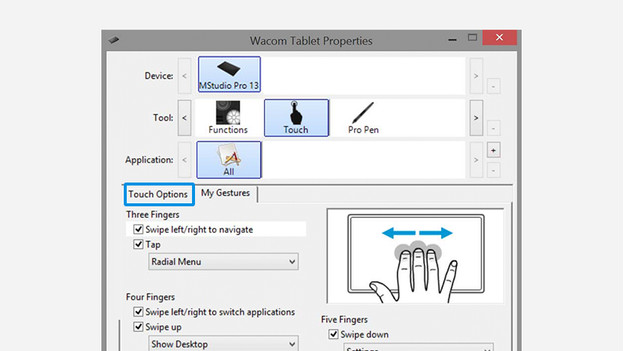
Les paramètres Touch permettent de régler les fonctionnalités tactiles de l'écran. Ici, vous pouvez indiquer combien de doigts vous utilisez et la manière dont vous balayez l'écran.
Paramètres du stylet
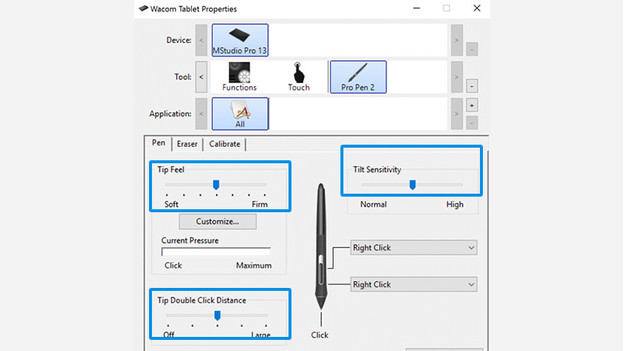
Les paramètres ExpressKey permettent de régler une fonction spécifique par touche. Ainsi, vous pouvez créer un raccourci vers les Paramètres.
Paramètres Touch Ring
Les paramètres Touch Ring permettent d'ajuster la sensibilité de l'anneau aux mouvements de votre doigt. En appuyant sur le bouton « Touche », vous pouvez définir une fonction spécifique pour les boutons de l'anneau. Donnez un nouveau titre à la frappe, tapez la combinaison de touches souhaitée dans la fenêtre et appuyez sur « OK ».
Vidéo d'installation de la Wacom Cintiq Pro
Les étapes ne sont toujours pas assez claires ? La vidéo d'installation vous expliquera et vous montrera étape par étape comment installer la Cintiq Pro.
Commencez vos travaux de graphisme avec la Cintiq
Maintenant que le pilote a été installé, que les ExpressKeys ont été configurées, que le stylet Wacom Pro a été calibré et que le software de création a été installé via votre compte Wacom, vous êtes prêt à utiliser le Cintiq. Vous avez des questions ? Ne paniquez pas ! Nous pouvons vous aider. Veuillez contacter notre service client ou vous rendre dans l'un de nos magasins.


